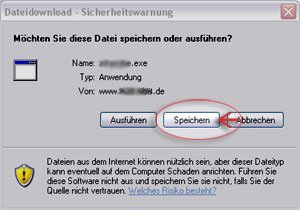
Fragestellung:
ich habe eine ZIP-Datei erhalten / heruntergeladen, auf meinem Rechner abgespeichert und habe kein passendes Entpackungsprogramm installiert - was nun?
Wir empfehlen das kostenlose Programm Freezip. Gehen Sie auf die Download-Seite und klicken Sie auf den Link für den Download.
Es erscheint ein Dialogfenster, starten Sie den Download, indem Sie auf "Speichern" klicken.
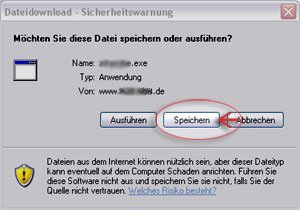
Ein weiteres Dialogfenster öffnet sich, so dass Sie die Möglichkeit haben, den Speicherort der EXE-Datei auszuwählen. Wir empfehlen den Ordner "Eigene Dateien", erlaubt wäre aber auch ein dort selbst erstellter Unterordner. Nach Auswahl des Speicherorts klicken Sie bitte auf "Speichern".
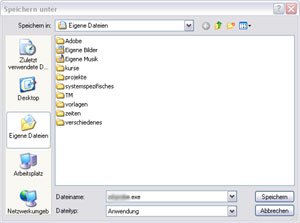
Sie erhalten eine Bestätigung des Downloads.

Wenn Sie "Ordner öffnen" anklicken, öffnet sich automatisch der Windows Explorer mit dem Verzeichnis, in dem Sie die EXE-Datei abgespeichert haben.
Falls Sie nach dem Download die Option "Ordner öffnen" NICHT angeboten bekommen, dann öffnen Sie den WINDOWS-Explorer wie folgt:

Klicken Sie mit der rechten Maustaste auf "Start", dann mit der linken Maustaste auf "Explorer". Suchen Sie den Ordner "Eigene Dateien" oder den von Ihnen gewählten Speicherort.
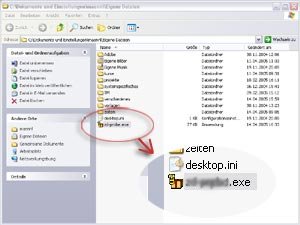
Mit einem Doppelklick auf die EXE-Datei starten Sie den Installationsprozess. Es öffnet sich ein Dialogfenster, das Sie mit "Ausführen" bestätigen.
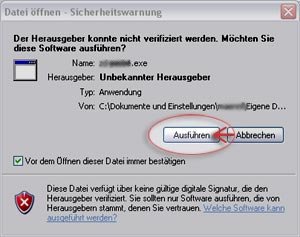
Folgen Sie jetzt den Installationsanweisungen, bis die Installation abgeschlossen ist.
Gehen Sie wieder in den Windows Explorer und lassen Sie sich Ihre ZIP-Datei anzeigen. Klicken Sie mit der rechten Maustaste auf die ZIP-Datei.
Klicken Sie dann in dem neuen Fenster mit der linken Maustaste auf "unzip here ...". Selbstverständlich sind die hier angegebenen Pfade und Dateinamen anders als bei Ihnen. Das Ergebnis ist jedoch vergleichbar, weil Sie mit dieser Aktion erreichen, dass in demselben Ordner, in dem sich die ZIP-Datei befindet, die in ihr enthaltenen Dateien entpackt werden.
Es gibt nun zwei Möglichkeiten: Entweder finden Sie in dem Ordner der ZIP-Datei einen neuen Ordner mit den entpackten Dateien oder die Dateien wurden direkt in den Ausgangsordner entpackt. Es erscheint beim Entpacken kurz ein sog. DOS-Fenster. Sollten Sie die Datei schon einmal entpackt haben, muss in diesem Fenster die Bestätigung (z. B. überschreiben oder abbrechen) erfolgen.
Öffnen Sie ggf. den Ordner, der erzeugt wurde. Sollten Sie nach dem Entpacken keine Veränderung in dem Fenster sehen, drücken Sie bitte die F5-Taste, um die Anzeige zu aktualisieren.
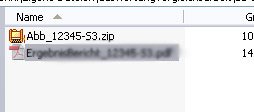
Bei weiteren technischen Fragen wenden Sie sich an das NiBiS-Team: 05121 708340.
Nicole Y. Männl, Horst Eysel, Stand: 29.08.2006